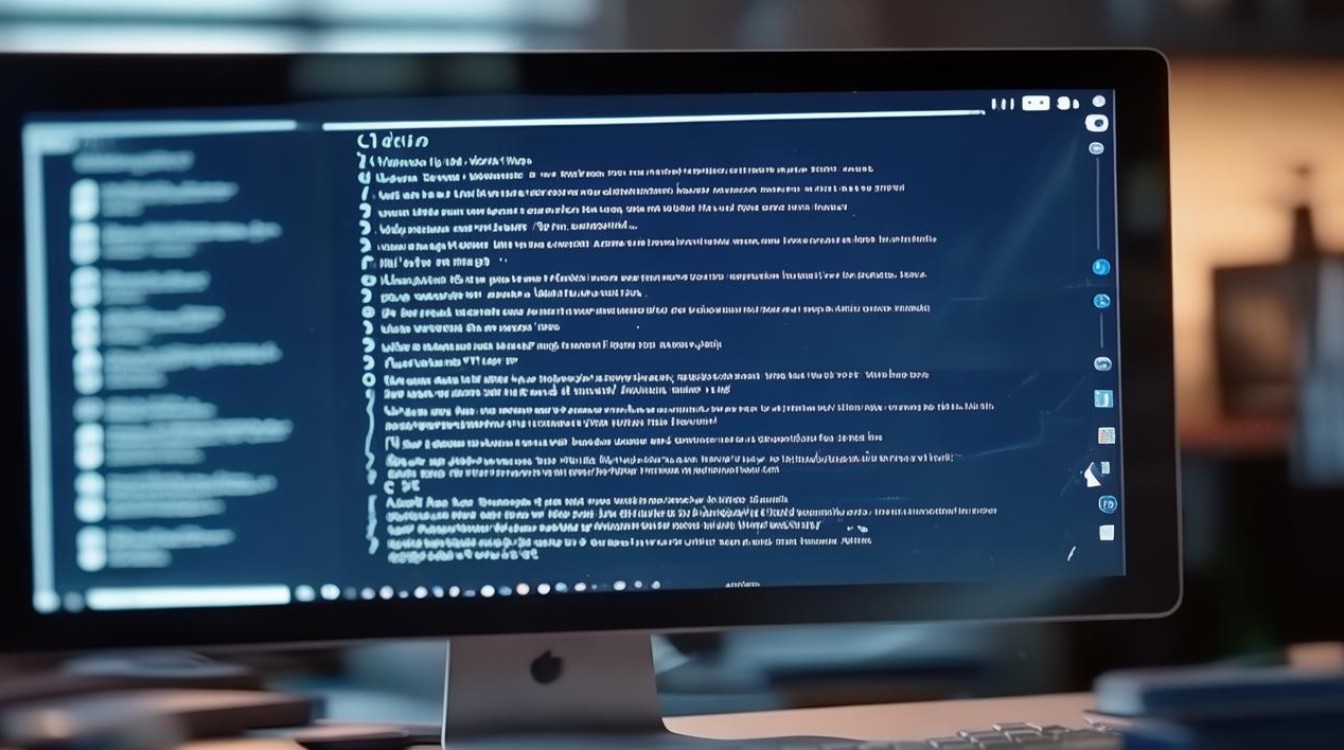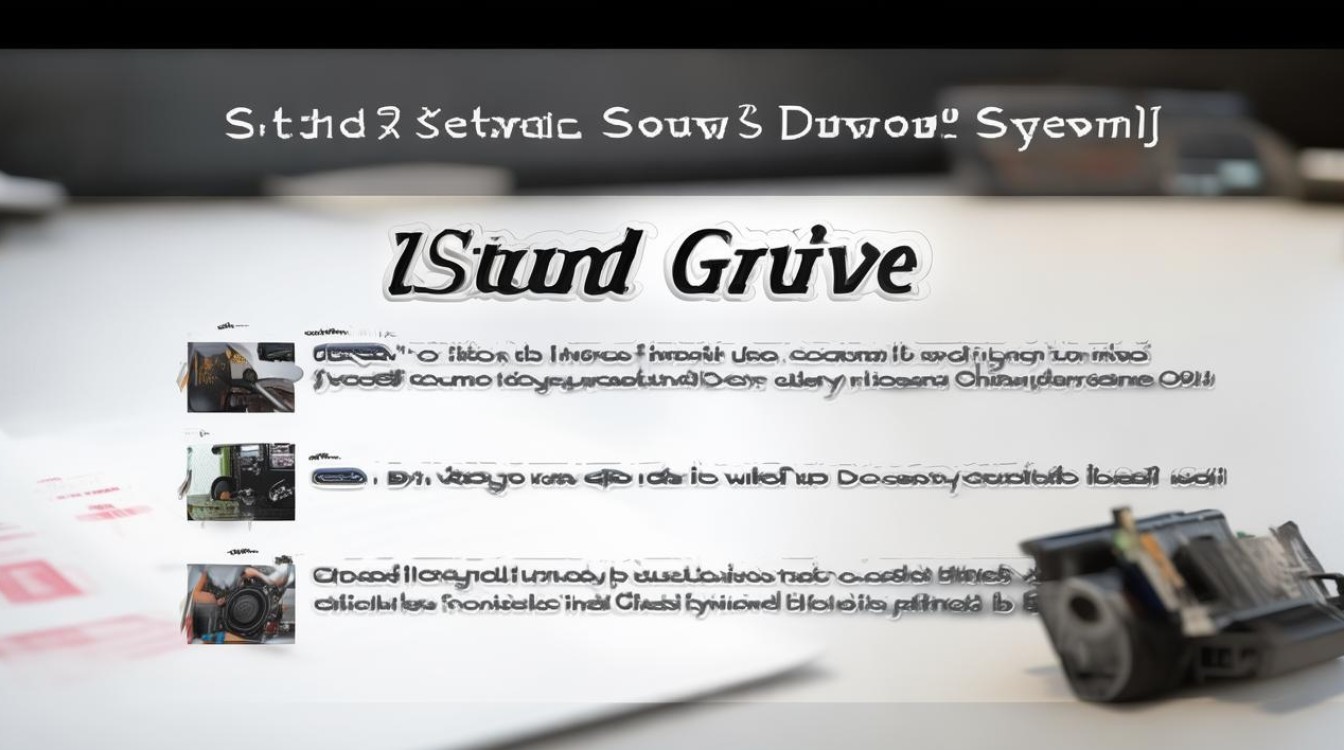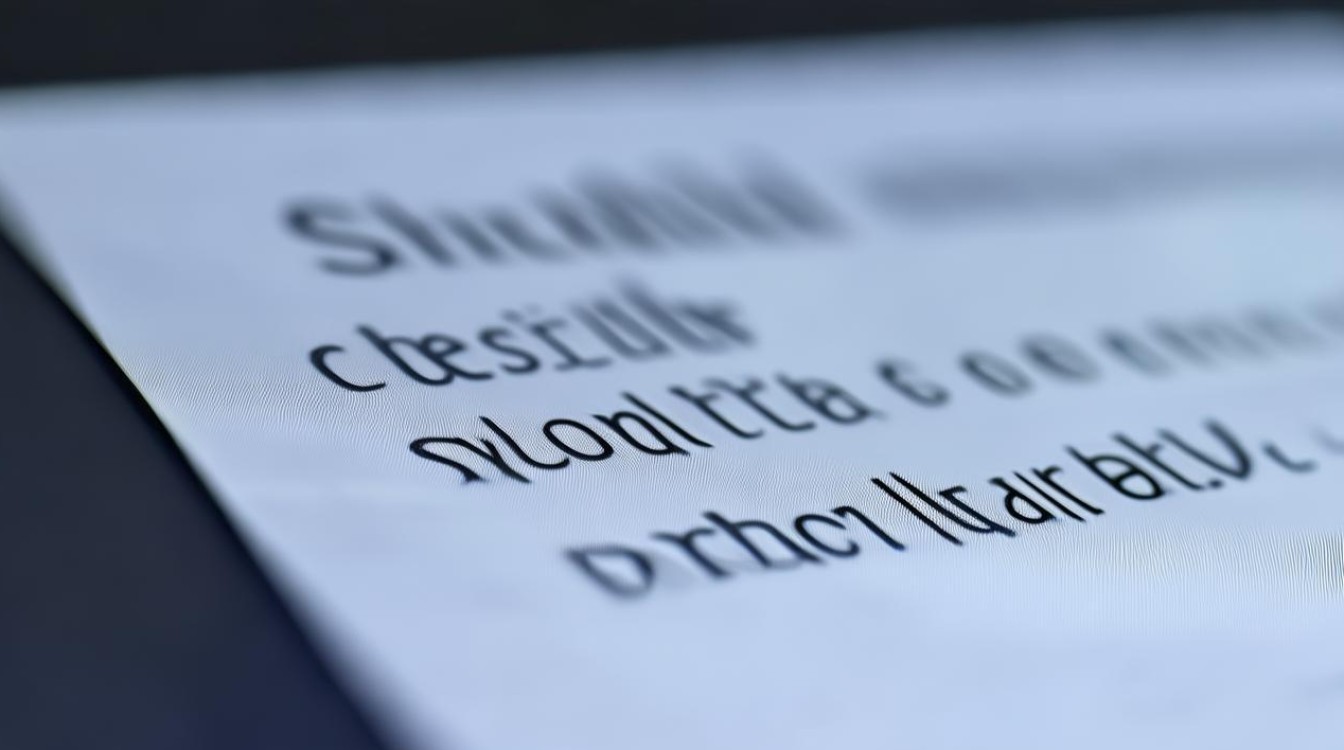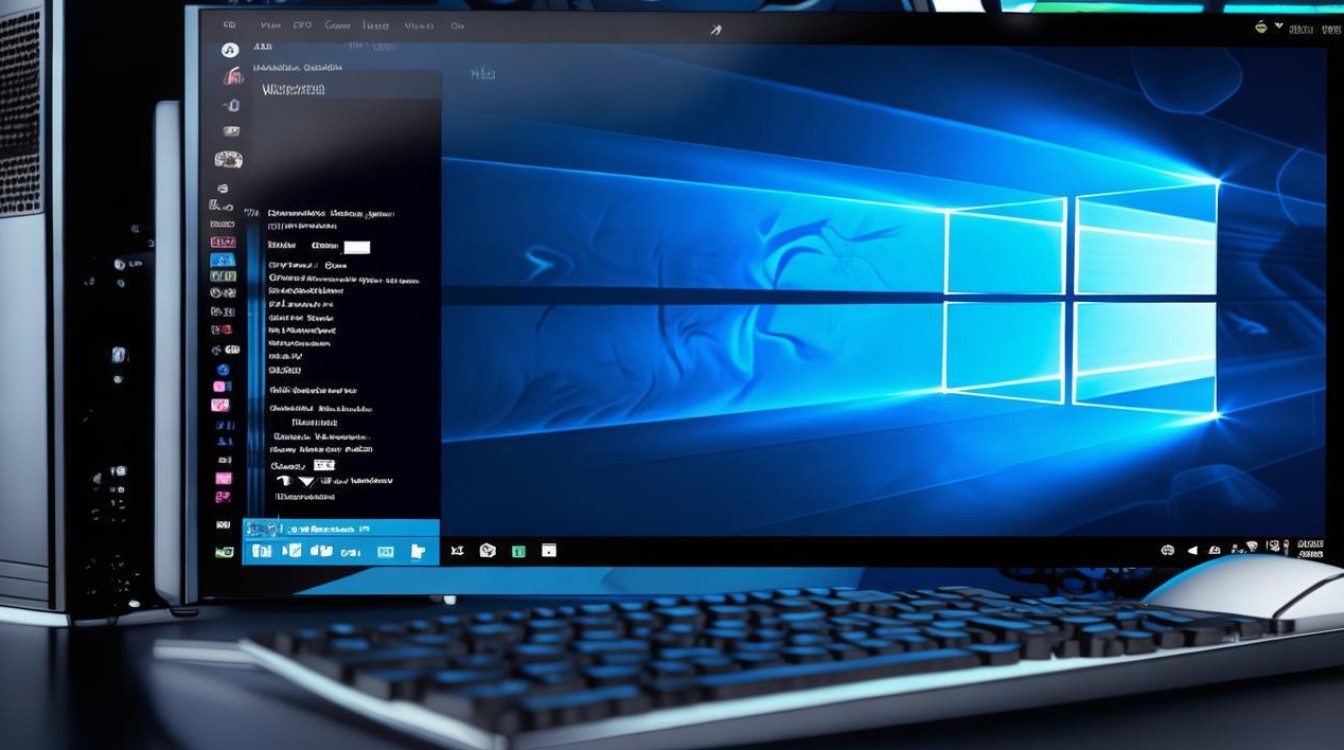怎么从新装电脑系统
shiwaishuzidu
2025年4月24日 16:20:04
系统
10
重装电脑系统可先备份重要数据,再准备系统安装盘或镜像文件,通过BIOS设置从安装介质启动,按提示操作完成系统安装。
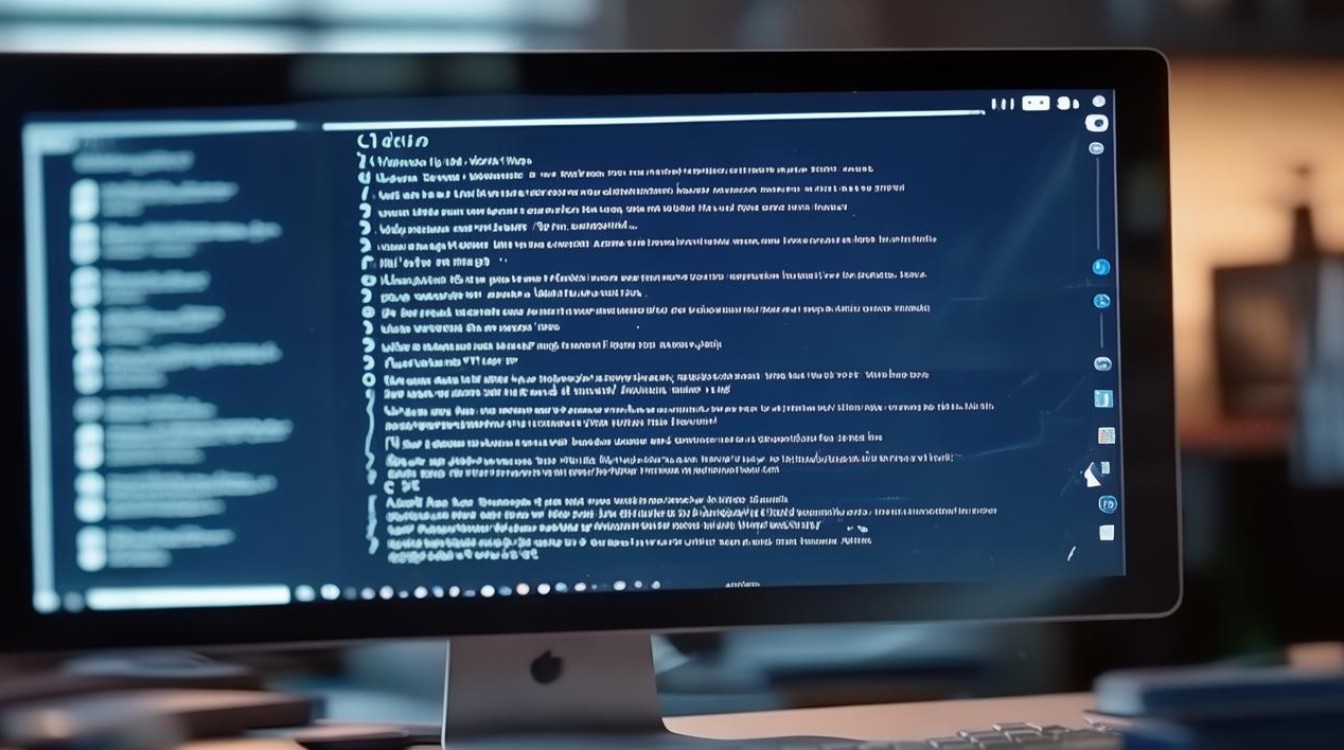
准备工作
| 步骤 |
|
| 备份数据 |
如果电脑中有重要数据,如文档、照片、视频等,需要先将其备份到移动硬盘、U盘或云存储中,因为重装系统会格式化硬盘,导致原有数据全部丢失。 |
| 准备安装介质 |
常见的有U盘启动盘和光盘,以制作U盘启动盘为例,需要先下载系统镜像文件,如Windows系统可从微软官方网站下载,然后使用工具如Rufus将系统镜像写入U盘,制作成启动盘。 |
| 了解电脑硬件信息 |
包括电脑的型号、主板型号、CPU型号、内存大小、硬盘容量和接口类型等,这些信息有助于在安装系统时选择合适的驱动程序和设置。 |
进入BIOS或UEFI设置
| 步骤 |
|
| 重启电脑 |
在开机过程中,根据屏幕提示按下相应的按键进入BIOS或UEFI设置界面,常见的按键有Delete、F2、F10、Esc等,不同品牌和型号的电脑可能有所不同。 |
| 设置启动顺序 |
在BIOS或UEFI设置界面中,找到“Boot”或“启动”选项,将制作好的U盘启动盘或光盘设置为第一启动项,这样电脑在下次启动时会首先从U盘或光盘启动。 |
| 保存并退出 |
设置好启动顺序后,按F10键保存设置并退出BIOS或UEFI界面,电脑会自动重启并从设置的启动介质启动。 |
安装系统
| 步骤 |
|
| 选择安装语言和区域 |
如果是安装Windows系统,电脑从U盘或光盘启动后,会进入系统安装界面,首先选择安装语言、时间和货币格式、键盘和输入方法等,一般保持默认设置即可。 |
| 点击“现在安装” |
在安装界面中,点击“现在安装”按钮开始安装系统。 |
| 接受许可条款 |
阅读并接受软件许可条款,这是安装系统的必要步骤。 |
| 选择安装类型 |
如果是全新安装系统,一般选择“自定义:仅安装Windows(高级)”选项,这样可以对硬盘进行分区和格式化等操作。 |
| 硬盘分区和格式化 |
在自定义安装界面中,可以对硬盘进行分区,如果要全新安装系统,建议删除所有现有分区,然后创建新的分区,可以根据需要创建一个或多个分区,如系统分区和数据分区等,创建好分区后,选择要安装系统的分区,并将其格式化,格式化会清除该分区上的所有数据,所以一定要确保已经备份了重要数据。 |
| 开始安装系统 |
选择好安装分区后,点击“下一步”按钮,系统开始安装,安装过程中可能需要多次重启电脑,这是正常现象,按照屏幕提示操作即可。 |
安装驱动程序
| 步骤 |
|
| 进入设备管理器 |
系统安装完成后,将自动安装一些基本驱动程序,但可能还有一些硬件设备的驱动程序没有安装,右键点击“此电脑”,选择“管理”,在打开的计算机管理窗口中,点击“设备管理器”。 |
| 更新驱动程序 |
在设备管理器中,查看是否有带有黄色感叹号的设备,如果有,说明该设备的驱动程序没有正确安装,右键点击该设备,选择“更新驱动程序”,然后按照提示进行操作,可以选择自动搜索更新的驱动程序,也可以手动指定驱动程序的位置进行安装,电脑厂商的官方网站会提供相应型号电脑的驱动程序下载,也可以使用驱动精灵等第三方软件来自动检测和安装驱动程序。 |
安装常用软件
| 步骤 |
|
| 列出常用软件 |
根据自己的需求,列出需要安装的常用软件,如办公软件、浏览器、杀毒软件、聊天工具等。 |
| 下载安装包 |
访问各软件的官方网站,下载对应的安装包,要注意从官方渠道下载,以避免下载到恶意软件或捆绑软件。 |
| 安装软件 |
双击下载的安装包,按照提示进行安装,在安装过程中,要注意选择安装路径、是否创建桌面快捷方式等选项,有些软件可能会默认勾选一些不必要的附加组件,安装, |